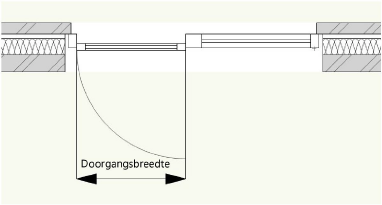Categorie Label - Label per vak
|
|
Online videotraining: Buitenraam of -deur (deel 1) Online videotraining: Buitenraam of -deur (deel 2) |
r
Het rechterluik bestaat hier uit twee tabbladen: 2D/Plan en 3D-aanzicht. Beide tabbladen bevatten dezelfde parameters, zoals hieronder beschreven.
|
Veld |
Omschrijving |
|
Object ID |
De object-ID wordt gebruikt om binnen-/buitenraam- of -deurobjecten in de Raamstaat te identificeren. Hier is het mogelijk om objecten met dezelfde ID te groeperen. De object-ID kan ook via labels op de tekening worden geplaatst. Dit zorgt voor een meer volledige samenwerking en koppeling met de Raamstaat (zie Gegevenslabels gebruiken en Een raamstaat creëren). |
|
Plaats label |
Bepaal op welke vakken u een label wilt plaatsen: Geen: Er worden geen labels per vak toegekend. Het blijft wel mogelijk om een Algemeen label op het raam/deurobject te plaatsen. Alle identiek: Hetzelfde label wordt op alle vakken geplaatst. D.m.v. filter op inhoud: Hetzelfde label wordt enkel op specifieke vakken geplaatst, afhankelijk van de gekozen filter. Uniek per sectie: Per vak kunt u een ander label definiëren. In 2D/Plan worden labels alleen weergegeven voor vakken ter hoogte van het snijvlak. |
|
Als u bij Plaats label koos voor ‘D.m.v. filter op inhoud’, kunt u via de knop Wijzig de actieve filter bewerken of een andere filter selecteren. De gekozen filter bepaalt automatisch welke vakken wel of niet een label krijgen. Bijvoorbeeld, met de filter ‘Alleen ramen’ worden alleen labels geplaatst op vakken met als Vak inhoud (in de categorie Vakken) een type raam. U kunt ook uw eigen filters creëren en bewaren via het dialoogvenster ‘Bewerk filterlijst’; deze filters worden opgeslagen in de Gebruikersmap en verschijnen hierna in de filterlijst. |
|
|
Voorvertoning |
Kies het symbool waarmee u het label in het gekozen aanzicht wenst voor te stellen. |
|
Bewerk label |
Klik op deze knop om het geselecteerde symbool te bewerken via de Bewerkmodus. Het symbool waarmee het label wordt gevormd, is een hulpbron in het actieve document. Het wordt opgeslagen in een symbolenmap met de naam ‘Labels vakken’. U kunt ook zelf label-symbolen aanmaken. Gebruik #nummer#, waarbij het gebruikte nummer verwijst naar één welbepaalde positie in de lijst van beschikbare gegevens. De grafische kenmerken van het label-symbool, alsook de tekstinstellingen, regelt u binnen het symbool. |
|
Invoegpunt X/Y of X/Z |
Bepaal het invoegpunt van het label in zowel het planaanzicht (2D) als in de overige aanzichten (3D). U kunt het label ook manueel verslepen in 2D-weergave. Zie Labels verslepen. |
|
Velden 1 t.e.m. 6 |
Het label beschikt over maximaal zes velden, waarin u telkens bepaalde informatie kunt opnemen. Kies voor elk veld de gewenste inhoud uit de lijst van beschikbare informatie of selecteer <Vrij veld> en geef zelf een waarde op. Indien u kiest voor ‘Nummer vak’ wordt het nummer automatisch toegekend op basis van het volgende systeem: vakken worden genummerd van links naar rechts en van boven naar onder (in vooraanzicht vanaf het buitengevelvlak). Alle vakken worden meegeteld, behalve die met inhoud Muurdeel. De ‘Doorgangsbreedte’ is de afstand tussen de twee dagkanten van een raam- of deurkozijn.
|
|
Detail |
Op basis van de hierboven ingestelde parameters ziet u hier de voorvertoning van het label zelf. |